設定方法・トラブルに関してのご質問
- BBセキュリティ Internet SagiWall™(Android版)
ご質問一覧
- バリューパックでのご利用をご希望のお客様
- Internet SagiWallを利用するのに必要な環境は何ですか?
- Internet SagiWallはパーソナルファイアウォールやセキュリティソフトを使用している端末でも使用できますか?
- インストール中に「インストールはブロックされました」と出ますがどうすればよいですか?
- 除外リストの登録方法を教えてください。
- アンインストールするには、どうすればよいですか?
- 「使用期限が過ぎました。アプリケーションを更新して下さい。」と出ますがどうすればよいですか?
FAQ
バリューパックでのご利用をご希望のお客様
Internet SagiWallを利用するのに必要な環境は何ですか?
対応OSは、Android™ 4.1 以降 5.1 まで です。 ※マルチユーザー環境には対応していません。
Android標準ブラウザ及びChrome18.0.1025464以降のバージョンに対応しています。
インストール時に10MB以上のディスクの空き容量が必要です。
Internet SagiWallはパーソナルファイアウォールやセキュリティソフトを使用している端末でも使用できますか?
個人向けのパーソナルファイアウォールソフトやセキュリティソフトを使用している環境ではInternet SagiWallの通信に対して警告が表示される場合がありますので、Internet SagiWallの通信を許可するように設定してご利用ください。通信の許可方法についてはパーソナルファイアウォールソフトまたはセキュリティソフトのマニュアルをご参照ください。セキュリティソフトと併用してご利用いただけます。
インストール中に「インストールはブロックされました」と出ますがどうすればよいですか?
-
インストールがブロックされるメッセージが表示された場合、[設定]をタップします。
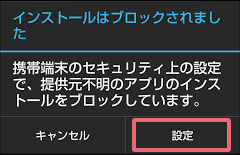
-
画面をスクロールし、提供元不明のアプリをチェックしてください。
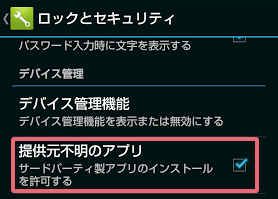
-
注意のページで[OK]をタップしてください。
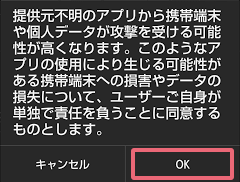
-
ホーム画面または〔すべてのアプリ〕画面で、〔ダウンロード〕をタップします。

-
[sagiwall.apk] をタップし、インストールを続けてください。
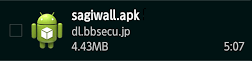
※インストールが完了いたしましたら提供元不明アプリに関する設定を元に戻してください。
ご利用の端末の〔設定〕アイコンをタップし、〔セキュリティ〕、〔アプリケーション〕、〔その他〕など端末により異なりますが、上部で設定した〔提供元不明のアプリ〕のチェックを外してください。
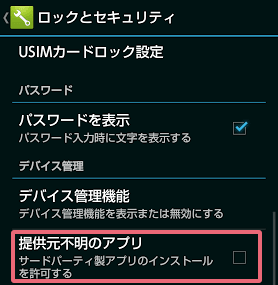
除外リストの登録方法を教えてください。
登録方法は2種類あります。
-
起動画面の「検知除外リスト登録・編集」をクリックしてください。
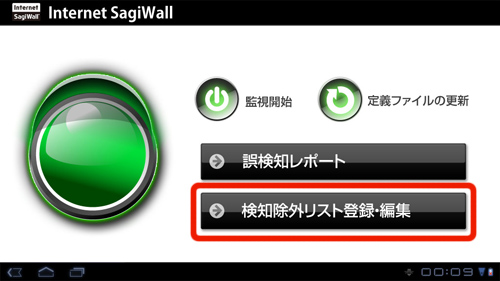
-
「検知除外リスト登録」をクリックしてください。
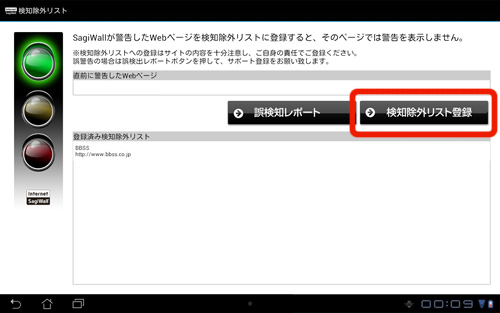
-
登録したいURLと登録名を入力して「登録」をクリックしてください。
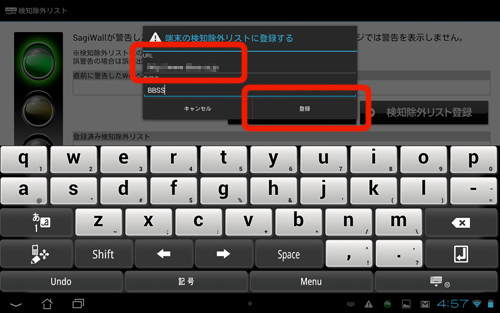
-
「検知除外リスト登録」をクリックします。
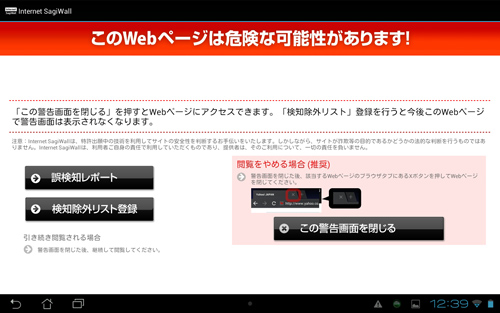
-
URLと登録名が表示されますので、「登録」をクリックします。
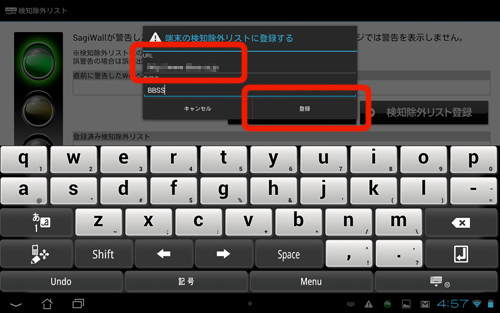
アンインストールするには、どうすればよいですか?
お使いの端末でアンインストール方法をご確認ください。
「使用期限が過ぎました。アプリケーションを更新して下さい。」と出ますがどうすればよいですか?